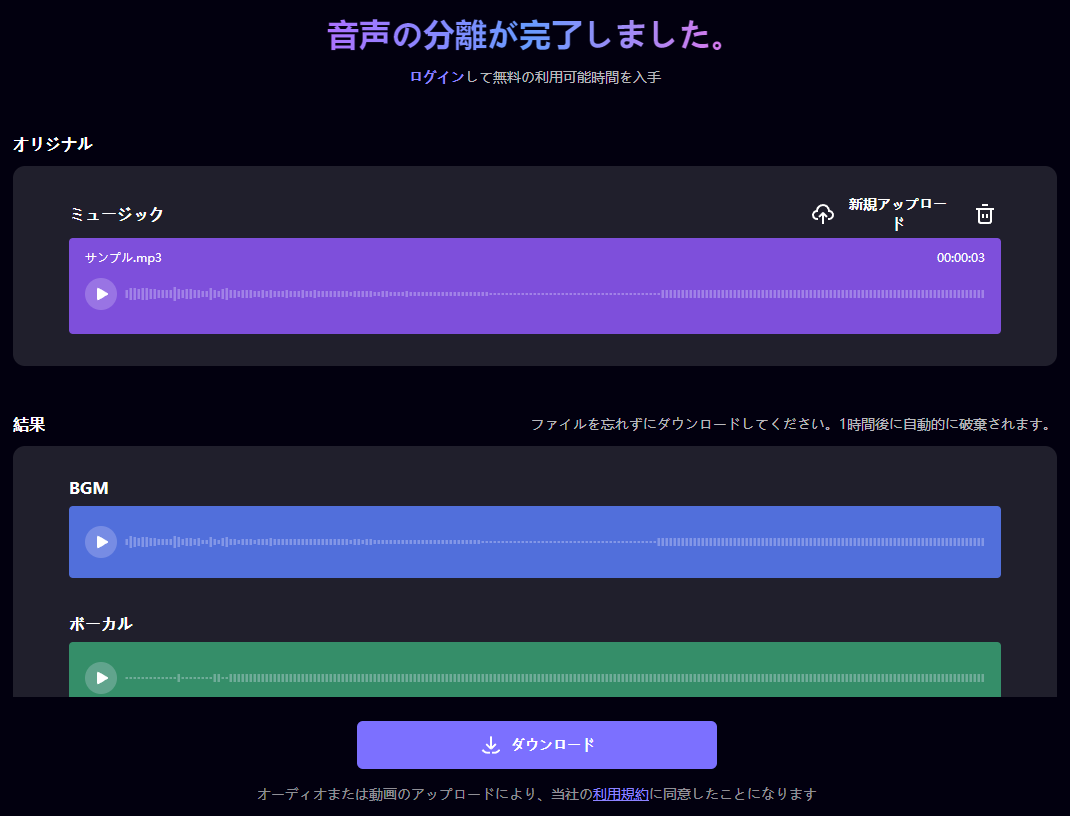オーディオまたはポッドキャストの録音を開始するのに最適な設定が見つかりました。録音が完了すると、すべてが理想的に見えます。ここで、自分の作業を見直し始めますが、音がエコーしていることに気付きます。これはサウンドに存在する可能性のある最も困難な欠陥の 1 つであり、音質の低下により完璧な録音が惨事につながる可能性があります。
録音前に周囲に注意を払うだけで、エコーや音声を簡単に除去できます。優れた録音機器が最良の結果の鍵となります。録音中にエコーや背景ノイズを防ぐ場合の主な関心事は、残響が大きい空間での録音を避けることです。
ただし、プロの環境でサウンドを作成するのは難しい場合がありますが、幸いなことに、いくつかのツールをポストプロダクションで使用して、録音からエコーやサウンドを除去できます。この記事では、bをいくつか紹介します。また、エコーを除去し、使用するのに最適なサウンド録音を作成するためのステップツーステップのユーザー ガイドも含まれています。それでは記事の詳細に入りましょう。
目次
パート 1: MP4 からサウンドを削除するための推奨ツールは何ですか
せっかく苦労して録音したのに、完成した作品にひどいエコーが入ってしまうと、最悪の気分になります。しかし、市販されているノイズ除去ツールを利用すれば、ポストプロダクションでこのハードルを克服できます。
さまざまなツールがあります。無料のものもあれば、有料のものもあります。しかし、最適かつ最も効率的なツールを見つけるのは難しい作業になる場合があります。ここでは、録音からエコーをすばやく除去するための最良のツールをいくつか厳選しました。
Adobe プレミア プロ
音楽業界や映画業界の誰もが、Adobe のツールを使用すると、発生する可能性のある問題を解決できることを知っています。同様に、Adobe Premiere Pro は、サードパーティのアプリを使用せずにエコーを削除するのに最適なツールの 1 つです。エコーは組み込み関数を使用して簡単に削除できます。以下にプレミア プロのハイライトのいくつかを見てみましょう。
- 仮想現実 (VR) をサポートしているため、クリエイターは自分の作品に完全に没頭して、プロジェクトの全体像をよりよく把握できます。
- 問題が発生した場合やシステムを理解する場合には、幅広いコミュニティが役に立ちます。
- ほとんどのソフトウェアを入手し、市場の新しいトレンドに追いつくために、頻繁に更新されます。
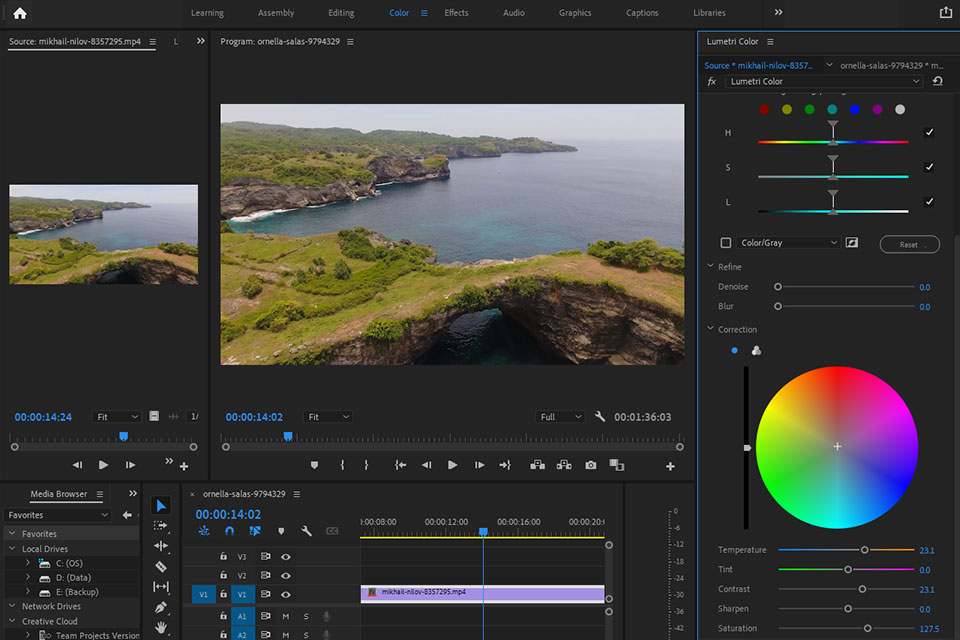
アドビオーディション
Adobe のもう 1 つのツールは、ビデオとオーディオ用の強力なオーディオ エディターである Adobe Audition です。Audition は、ビジネスおよび商用ビデオやポッドキャストの正確な非破壊編集を提供することに加えて、オーディオを修復または復元するための専門的な機能を備えています。
- 強力な音除去、ノイズリダクション、オーディオ復元ツール
- 新しいラウドネス メーターにより、ターゲットを絞ったストリーミング サービスがさらに利用しやすくなりました
- 映画やテレビ放送の音声要件に準拠
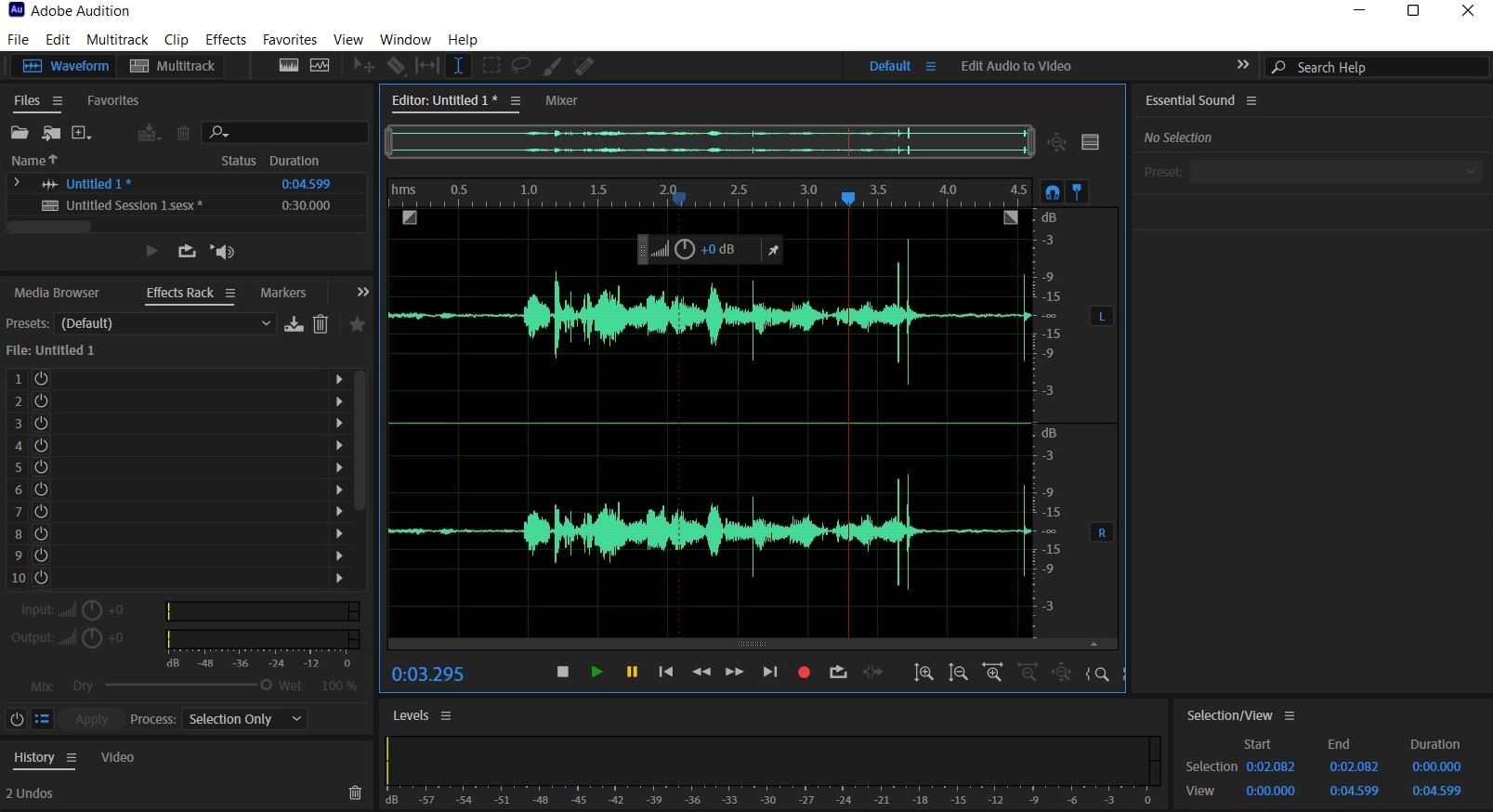
Media.io
Media.io はビデオに使用されるオンライン ツールです。このツールは、最もランダムな背景音を低減することで、録音に驚異的な効果をもたらします。このデバイスは使いやすく、混乱させるような複雑なスライダーはありません。オンライン ビデオ エディターおよびコンバーターとして Media.io を使用すると、何もダウンロードすることなく、さまざまなビデオやオーディオの制作作業を迅速、簡単、最高の品質で完了できます。
- 幅広いビデオおよびオーディオ形式をサポートします。
- スマートな出力設定。
- 透かしやファイル制限はありません。
Media.io
🔹ボーカル除去サイト
🔹カラオケ音源やバッキングトラックを作成する
🔹ピッチ変更で音のキー(高さ)を変える
🔹自分の声域に合ったカラオケ音源を作成する

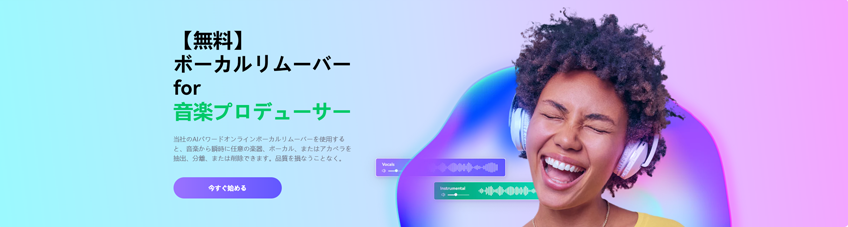
パート 2: Premiere Pro でオーディオからエコーを削除する方法
Adobe は、プロが傑作を作成するために使用するツールを作成することで有名です。Premiere Pro は、ビデオを作成および強化するためのツールです。Premiere Pro には、録音からエコーや背景音を除去するために使用できるエフェクトが組み込まれています。
OS: Windows、Macどちらでもご利用いただけます。
価格:ソフトウェアは有料です。Adobe Premiere Pro のサブスクリプション プランは次のとおりです。
- 月額 $20.99 (個人向け)
- 月額 $19.99 (教師および学生向け)
- 月額 35.99 ドル (組織向け)
Adobe Premiere Pro を使用してエコーを削除する方法のステップツーステップガイドを以下に示します。
ステップ 1システム上でアプリケーションを起動します。
ステップ 2アプリケーションがロードされたら、[ファイル] > [プロジェクトを開く] をクリックし、処理する録音を選択してファイルをインポートします。
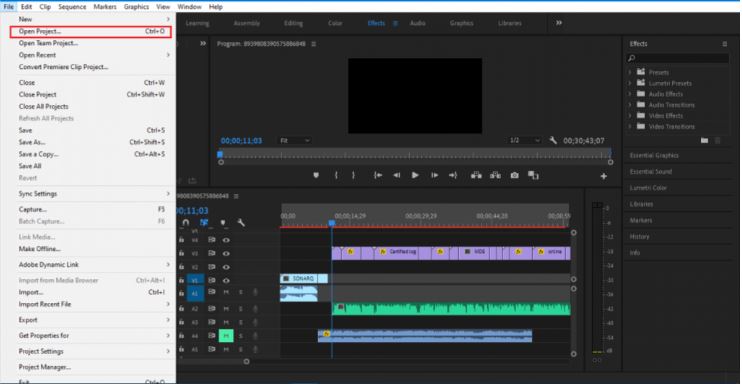
ステップ 3次に、左下のエフェクトパネルをクリックし、DeReverb オプションを検索します。
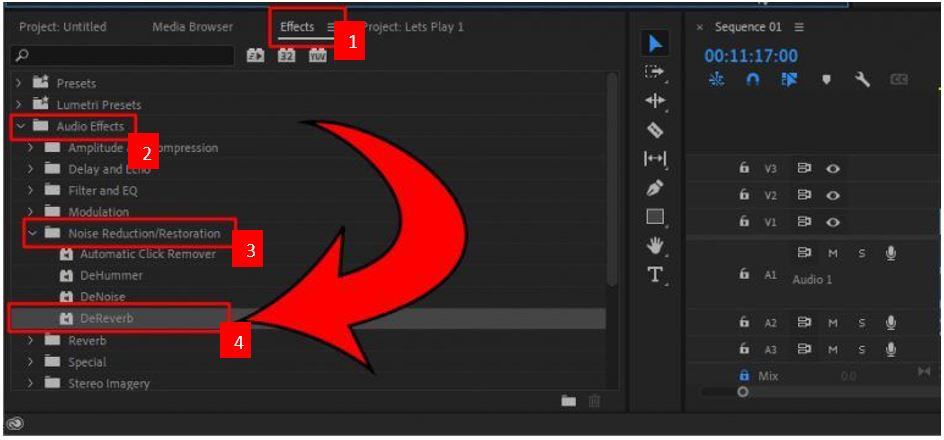
ステップ 4次に、DeReverb エフェクトをタイムラインのオーディオ トラックにドラッグします。
ステップ 5エフェクト コントロール パネルが表示されます。
そこから、[編集] > [カスタム セットアップ]をクリックして、新しいウィンドウを開きます。
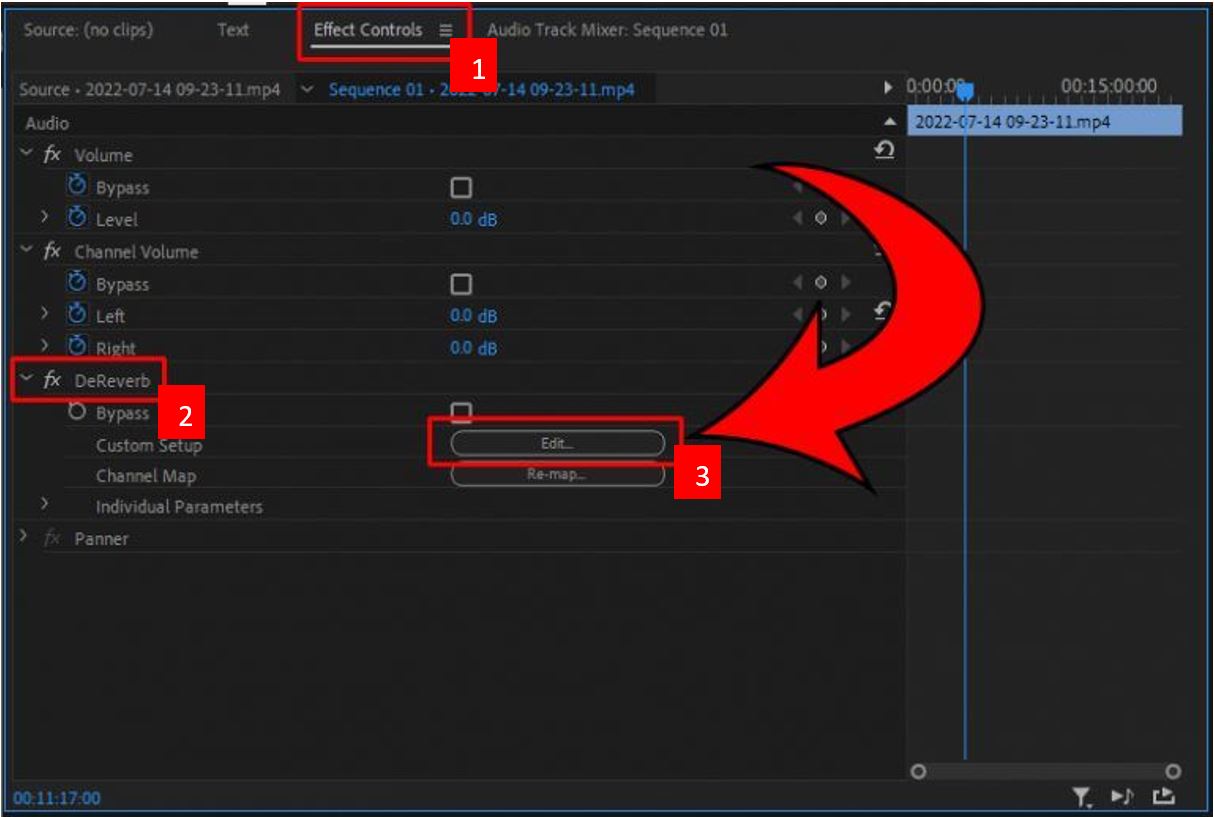
ステップ 6量スライダを左に移動して、トラック内のエコーを低減します。
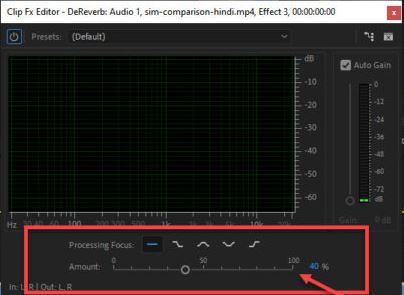
パート 3: Adobe Audition でトラックからボーカルを削除する方法
Audition は、録音の音質を向上させるためだけに作られたツールの 1 つです。しかし、サウンドトラックを作成した後、トラックからボーカルを削除したい場合があります。曲を削除したい理由はたくさんあります。たとえば、元の位置が間違っていたり失われたり、ボーカルが明瞭で理解できないなどです。
Adobe Audition には、簡単かつシンプルな方法でトラックからボーカルを削除するために使用できる機能が組み込まれています。
OS:アプリケーションは Windows と Mac の両方で利用可能です
価格:月額 19.99 ドル。
オリジナルトラックからボーカルを抽出するのに役立つユーザーガイドを以下に示します。
ステップ 1システム上でアプリケーションを起動します。
ステップ 2ボーカルを削除したいファイルを開きます。
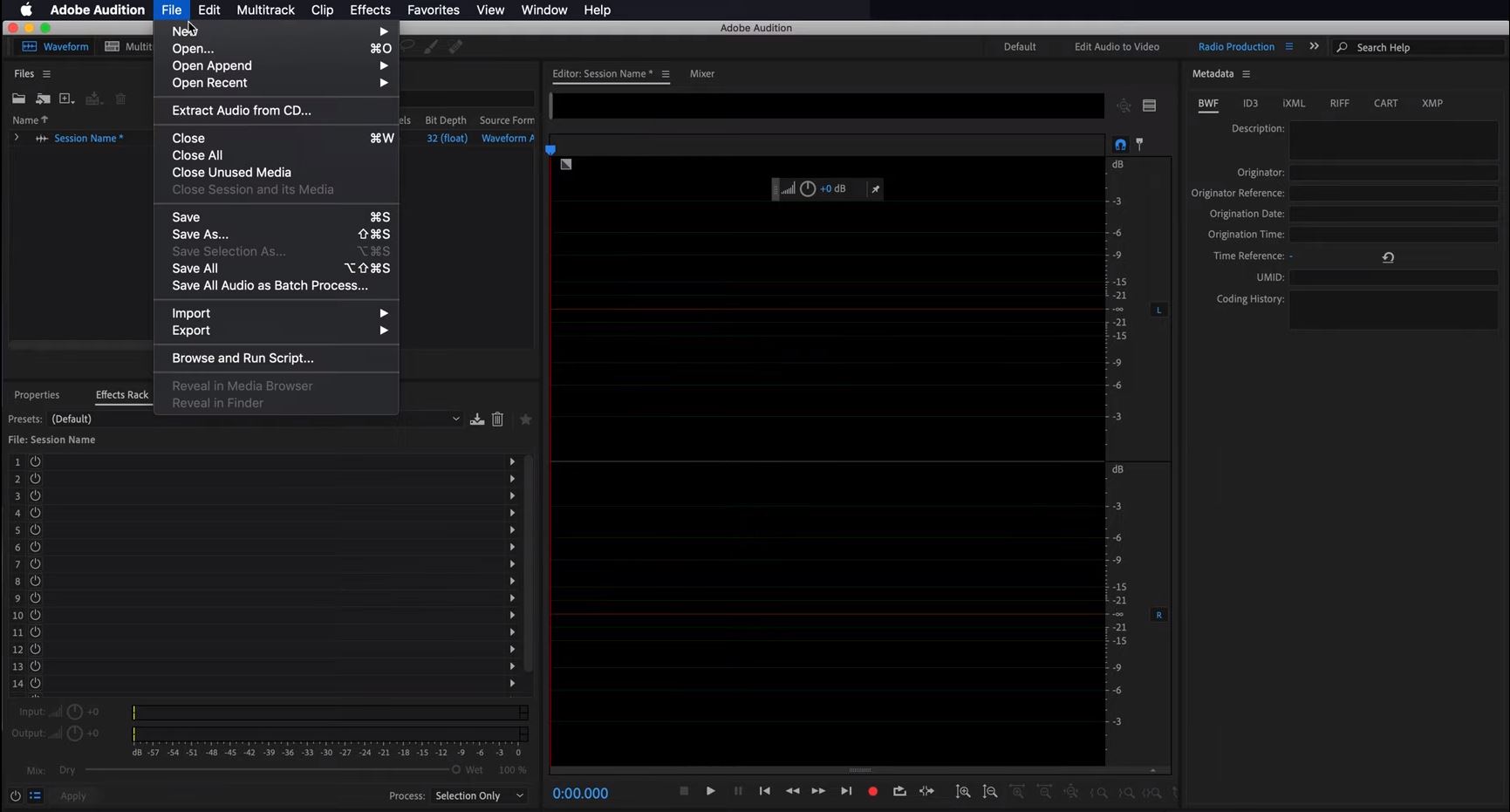
ステップ 3上部の [効果] メニューに移動し、クリックします。
ドロップダウン メニューから[Stereo Imagery]をクリックし、 [Central Channel Extractor]を選択します。
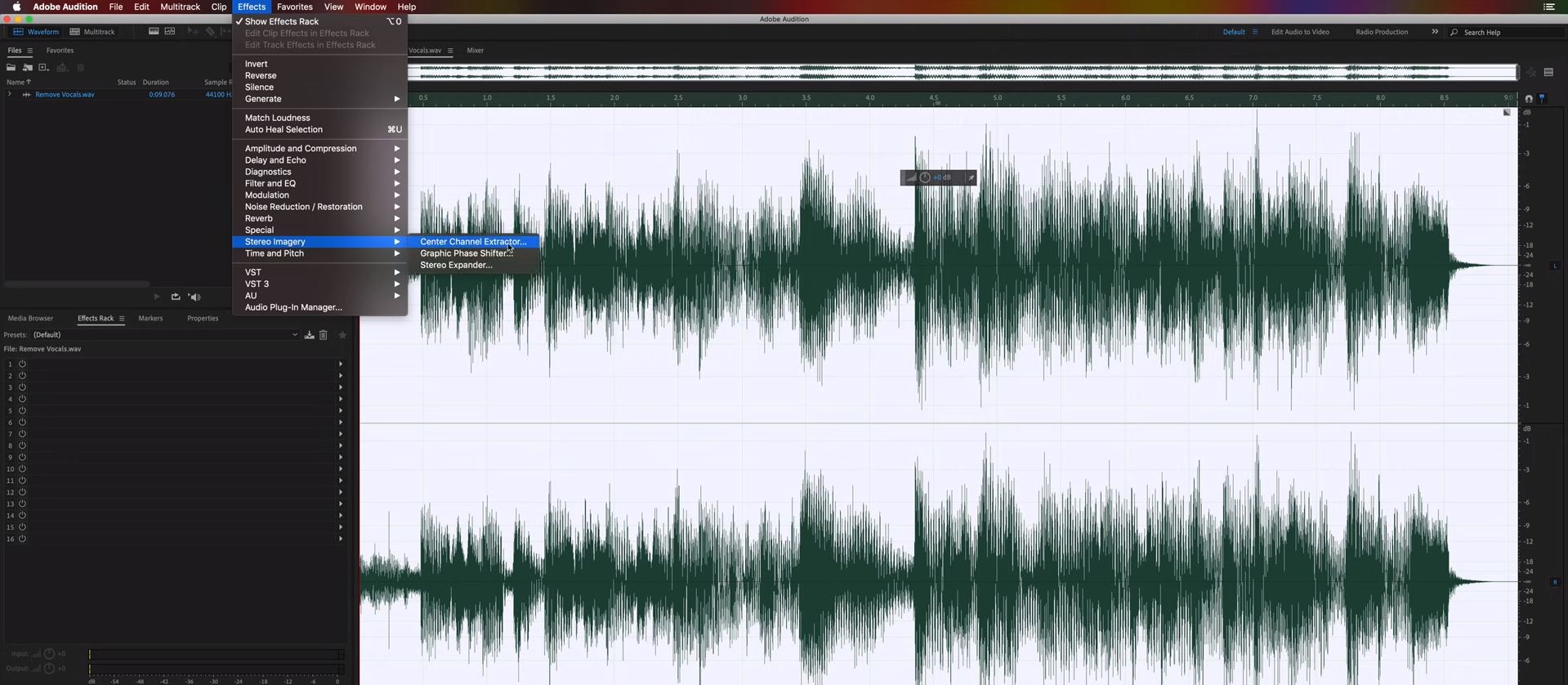
ステップ 4ウィンドウがポップアップするので、プリセットを選択し、「Vocal Remove」をクリックします。
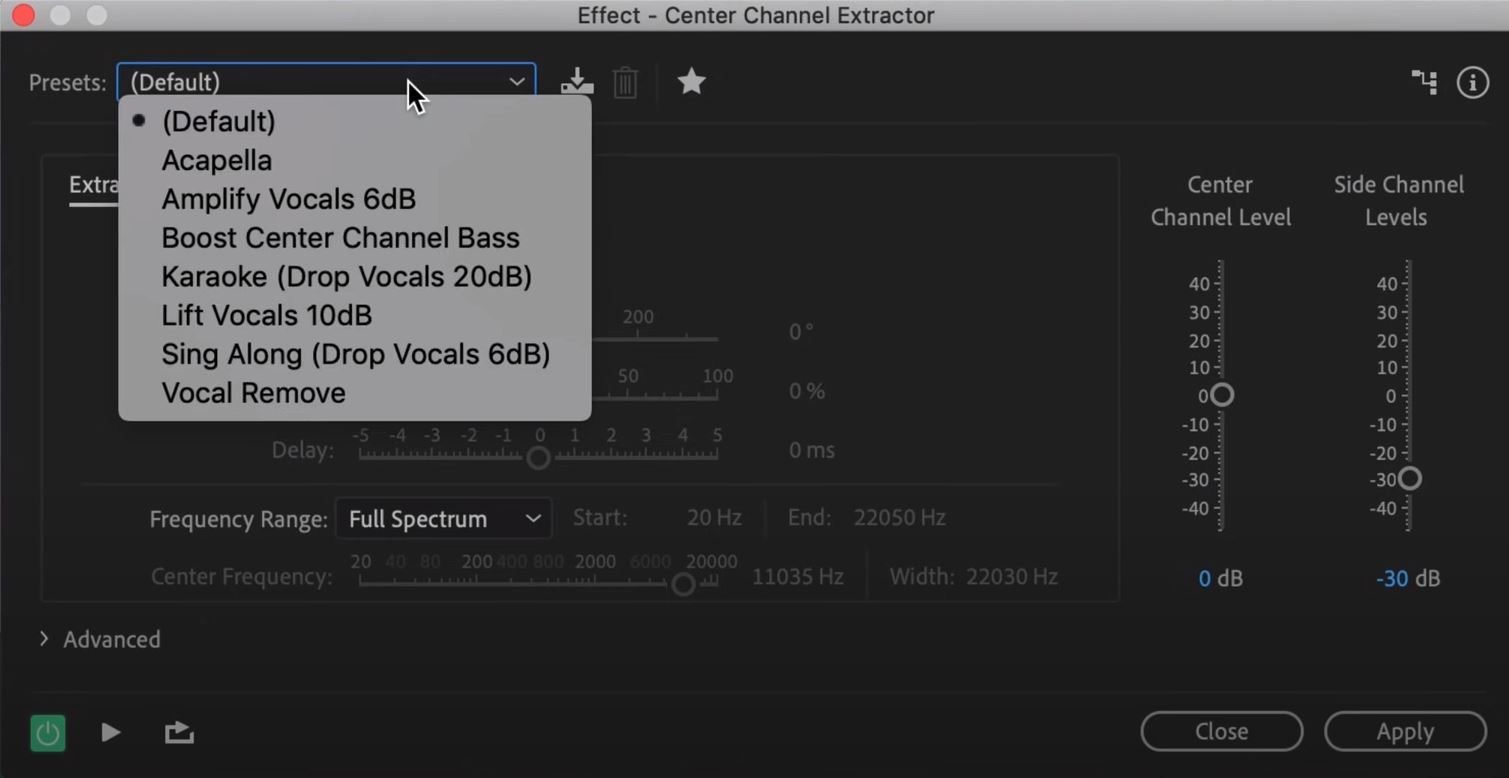
ステップ 5ボーカルなしの録音が作成されました。
パート 4: Media.io を使用して mp4 から音声を削除する方法
Media.io を使用すると、録音からボーカルを簡単に削除できます。選択したオーディオおよびビデオ ファイルからボーカルを自動的に除去します。クリックするだけで、実際の録音からボーカルが抽出されます。
Media.io
🔹ボーカル除去サイト
🔹カラオケ音源やバッキングトラックを作成する
🔹ピッチ変更で音のキー(高さ)を変える
🔹自分の声域に合ったカラオケ音源を作成する

Media.io は単なるボーカル除去ツールではありません。ユニークでクリエイティブなビデオや高品質のサウンドトラックの作成にも使用できます。ユーザーが使用できる幅広いツールを提供します。オンラインツールではなく、オンラインビデオ編集ソフトウェアであると言えます。
OS: Media.io は、Windows と Mac の両方のユーザーが利用できるオンライン ツールです。
価格:興味深いことに、Media.io は無料のツールです。
また、Media.io を使用して録音からボーカルを削除する方法を説明する、スクリーンショット付きのステップツーステップのユーザー ガイドも作成しました。
ステップ 1 Web サイト ( https://www.media.io/jp/vocalremover.html ) にアクセスします。
ステップ 2 [アップロード] をクリックして、処理するファイルを選択します。
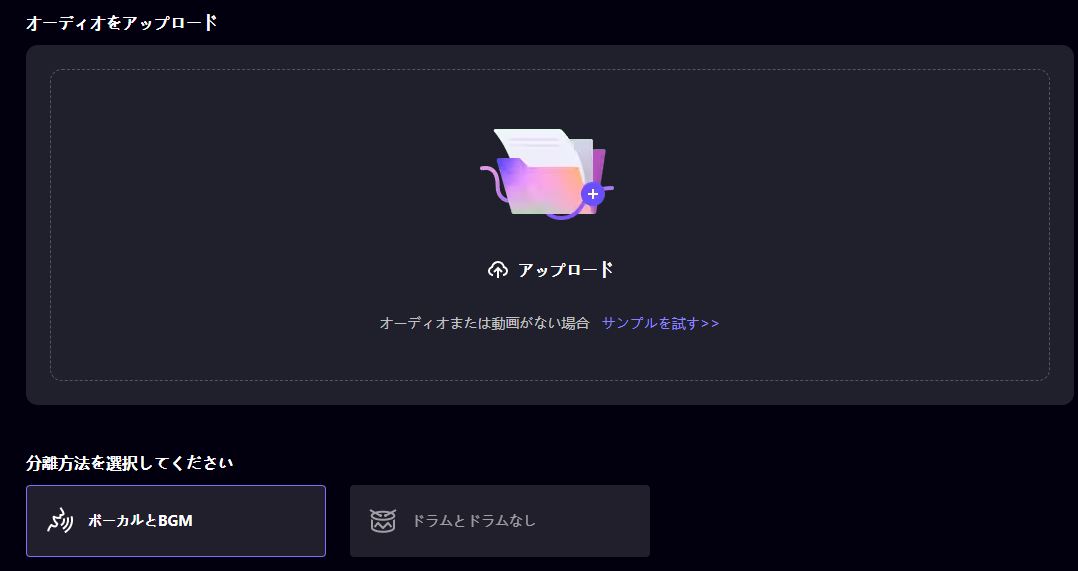
ステップ 3ファイルを選択した後、ファイルをアップロードするのに時間がかかります。
ステップ 4ファイルがアップロードされると、ツールはビデオまたはオーディオからボーカルを自動的に削除し始めます。
ステップ 5プロセスが完了すると、2 つのファイルが表示されます。
1 つは音楽ファイルで、もう 1 つは抽出されたボーカルです。